اسکائپ سے کیسے جڑیں
مصنف:
John Stephens
تخلیق کی تاریخ:
1 جنوری 2021
تازہ کاری کی تاریخ:
29 جون 2024

مواد
- مراحل
- طریقہ 1 اسکائپ اکاؤنٹ بنائیں
- طریقہ 2 ونڈوز پر اسکائپ ڈاؤن لوڈ اور انسٹال کریں
- طریقہ 3 میک او ایس ایکس پر اسکائپ ڈاؤن لوڈ اور انسٹال کریں
- طریقہ 4 اسکائپ سے مربوط ہوں
- طریقہ 5 مائیکرو سافٹ اکاؤنٹ کے ساتھ اسکائپ سے مربوط ہوں
- طریقہ 6 فیس بک اکاؤنٹ سے اسکائپ میں سائن ان کریں
اسکائپ ایک پروگرام ہے جو فون کالز اور ویڈیو کال کرنے کے لئے استعمال ہوتا ہے۔ اس سے پہلے کہ آپ اسکائپ استعمال کرسکیں ، آپ کو اسکائپ ویب سائٹ پر ایک اکاؤنٹ بنانے کی ضرورت ہوگی۔ اگر آپ کے پاس پہلے سے ہی فیس بک اکاؤنٹ یا مائیکروسافٹ اکاؤنٹ ہے تو ، آپ نیا اسکائپ اکاؤنٹ بنانے کے بجائے اسے استعمال کرسکتے ہیں۔ آپ اسکائپ ایپ ہی سے ایک نیا اکاؤنٹ بنا سکتے ہیں۔
مراحل
طریقہ 1 اسکائپ اکاؤنٹ بنائیں
-
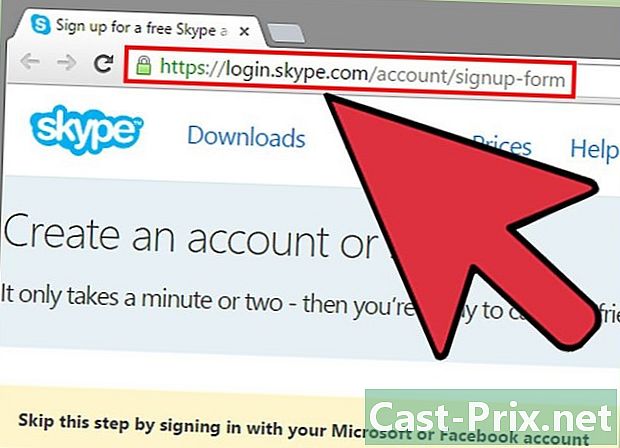
اسکائپ سائن اپ صفحے پر جائیں۔ اگر آپ کے پاس پہلے سے ہی فیس بک اکاؤنٹ یا مائیکروسافٹ اکاؤنٹ ہے تو ، آپ اسکائپ کو ڈاؤن لوڈ اور انسٹال کرنے کے لئے اس حصے کو چھوڑ سکتے ہیں۔ اسکائپ پر ملیں گے۔ -
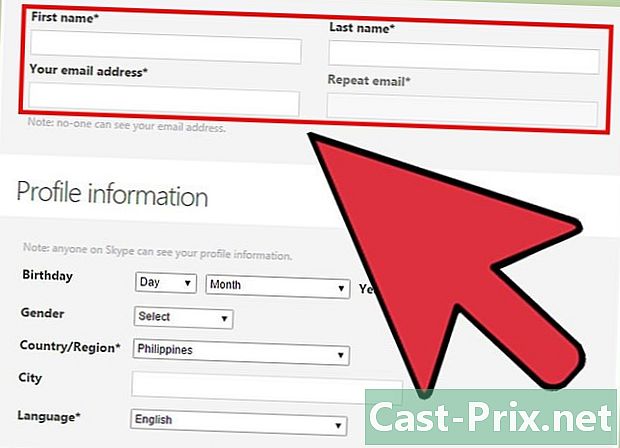
اپنا نام اور ای میل ایڈریس درج کریں۔ میدان میں پہلا نام، اپنا پہلا نام درج کریں۔ میدان میں نام، اپنا آخری نام درج کریں۔ میدان میں ای میل ایڈریس، اپنا ای میل ایڈریس درج کریں۔ میدان میں ای میل کی تصدیق کریں، اپنا ای میل پتہ دوبارہ درج کریں۔ -
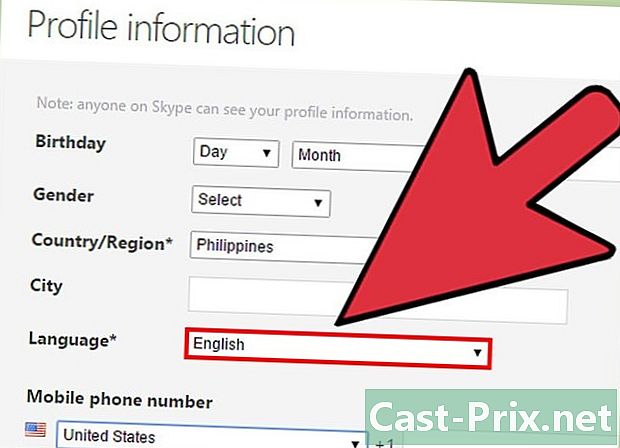
اسکائپ کے ساتھ وہ زبان منتخب کریں جو آپ استعمال کرنا چاہیں گے۔ نیچے اور حصے میں سکرول کریں پروفائل کی معلومات، اگلا زبان، اسکائپ کے ساتھ وہ زبان منتخب کریں جو آپ استعمال کرنا چاہیں گے۔- آپ دوسرے شعبوں کو بھی مکمل کرسکتے ہیں ، لیکن یہ اختیاری ہے۔
-
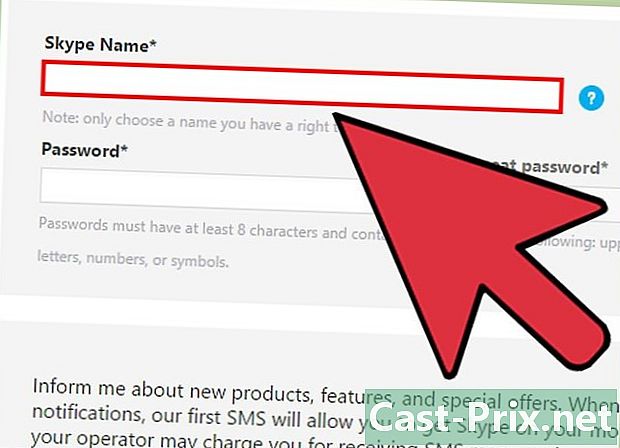
اسکائپ عرفی نام منتخب کریں۔ میدان میں اسکائپ عرفی نام، اسکائپ نام منتخب کریں جسے آپ استعمال کرنا چاہتے ہیں ، پھر؟ بٹن پر کلک کریں۔ یہ آپ کو بتائے گا کہ آیا آپ کا اسکائپ عرفی نام موجود ہے۔ بصورت دیگر ، ہم متبادل تجویز کریں گے۔- آپ کے اسکائپ عرفی نام میں کم از کم 6 حرف ہونے چاہ.۔ اس کا آغاز خط کے ساتھ ہونا چاہئے۔ اس کے پاس جگہ یا اوقاف نہیں ہوسکتے ہیں۔
-

پاس ورڈ کا انتخاب کریں۔ میدان میں پاس ورڈ، پاس ورڈ ٹائپ کریں یقینی بنائیں کہ آپ اسے یاد کر سکتے ہیں ، لیکن اس کا اندازہ لگانا اتنا آسان بھی نہیں ہے۔ میدان میں پاس ورڈ کی تصدیق کریں، اپنا پاس ورڈ دوبارہ درج کریں۔- آپ کا پاس ورڈ 6 سے 20 حروف (حروف یا اعداد) کے درمیان ہوسکتا ہے۔
- تجویز ہے کہ آپ کاغذ کے ٹکڑے پر اپنا پاس ورڈ لکھ دیں۔
-
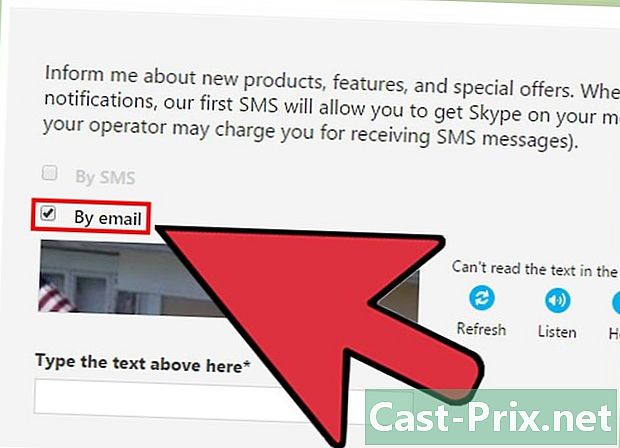
اگر آپ اسکائپ کے ای میلز وصول کرنا چاہتے ہیں تو منتخب کریں۔ اگر آپ اسکائپ کے بارے میں کوئی ای میل وصول کرنا چاہتے ہیں تو ، باکس کو چھوڑ دیں ای میل کے ذریعہ جانچ پڑتال کی. اگر نہیں تو ، اسے غیر چیک کریں۔ -
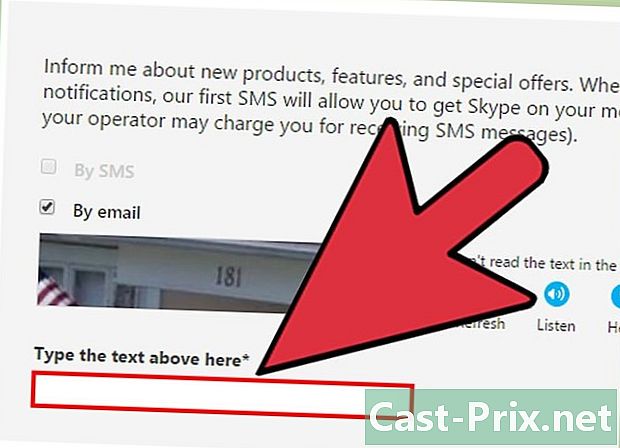
تصویر میں جو حرف اور نمبر نظر آتے ہیں وہ ٹائپ کریں۔ سیکیورٹی اقدام کے طور پر ، کمپیوٹر کو خود بخود اکاؤنٹس بنانے سے روکنے کے لئے ، اسکائپ ایک کیپچا استعمال کرتا ہے۔ فیلڈ میں تصویر پر نظر آنے والے حروف یا نمبر ٹائپ کریں یہاں اوپر درج ای ای درج کریں.- اگر آپ کو تصویر پڑھنے میں پریشانی ہو تو ، ریفریش بٹن پر کلک کریں۔ خطوط کو پڑھنے کے لئے سننے پر کلک کریں۔
-

جسیپٹ - پر جاری رکھیں پر کلک کریں۔ آپ اسکائپ ڈاؤن لوڈ اور انسٹال کرنے کے لئے تیار ہیں۔
طریقہ 2 ونڈوز پر اسکائپ ڈاؤن لوڈ اور انسٹال کریں
-

اسکائپ ڈاؤن لوڈ کریں۔ کسی ویب براؤزر میں ، اسکائپ پر جائیں۔ اسکائپ ڈاؤن لوڈ کے بٹن پر کلک کریں۔ اسکائپ کی تنصیب کی فائل ڈاؤن لوڈ شروع ہوگی۔- صفحے پر اسکائپ ڈاؤن لوڈ کریںآپ صفحے کے اوپری حصے میں آلہ کے آئیکون پر کلیک کرکے اپنے کسی بھی ڈیوائس کے لئے اسکائپ ڈاؤن لوڈ کرسکتے ہیں۔
-

اسکائپ کی تنصیب کی فائل کھولیں۔ اپنے ڈاؤن لوڈ والے فولڈر میں ، اسکائپ سیٹ اپ.ایکس فائل تلاش کریں۔ تنصیب کا عمل شروع کرنے کے لئے اسکائپ سیٹ اپ ڈاٹ ایکس پر دو بار کلک کریں۔ -
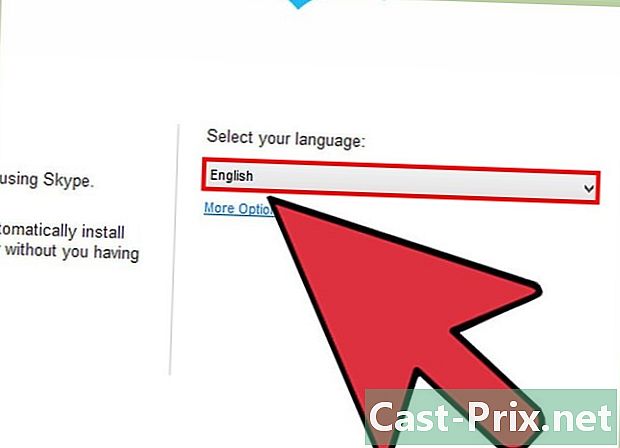
اپنی زبان کا انتخاب کریں اسکائپ انسٹالیشن ونڈو میں ، نیچے اپنی زبان منتخب کریں، ڈراپ ڈاؤن مینو پر کلک کریں ، اور پھر اس زبان پر کلک کریں جسے آپ اسکائپ کے ساتھ استعمال کرنا چاہتے ہیں۔ -

اسکائپ اسٹارٹ اپ آپشن کا انتخاب کریں۔ اگر آپ چاہتے ہیں کہ جب آپ کا کمپیوٹر آن ہوجاتا ہے تو اسکائپ شروع ہوجائے ، باکس چھوڑ دیں کمپیوٹر شروع ہونے پر اسکائپ چلائیں جانچ پڑتال کی. اگر نہیں تو ، باکس کو غیر چیک کریں۔ پر کلک کریں
جسیپٹ - اگلا۔- پر کلک کریں مزید اختیارات آپ کو اس فولڈر کا انتخاب کرنے کی اجازت دے گا جہاں اسکائپ سافٹ ویئر انسٹال ہوگا اور آیا اسکائپ ڈیسک ٹاپ پر آئکن بنائے گا یا نہیں۔
-
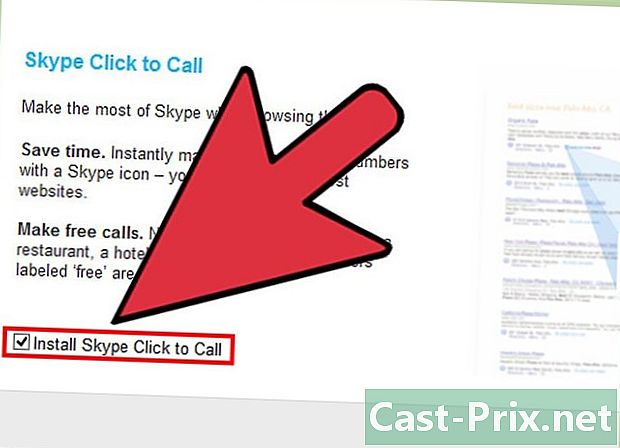
اگر آپ اسکائپ کی خصوصیت انسٹال کرنا چاہتے ہیں تو منتخب کریں کال کرنے کے لئے کلک کریں. اسکائپ کی خصوصیت کال کرنے کے لئے کلک کریں انٹرنیٹ پر فون نمبروں کے ساتھ اسکائپ آئیکن شامل کرے گا جس پر آپ اسکائپ کے ساتھ کال کرسکتے ہیں۔ اگر آپ اس فنکشن کو استعمال کرنا چاہتے ہیں تو ، باکس کو چیک کریں۔ اگر نہیں تو ، باکس کو غیر چیک کریں۔ جاری رکھیں پر کلک کریں۔ -
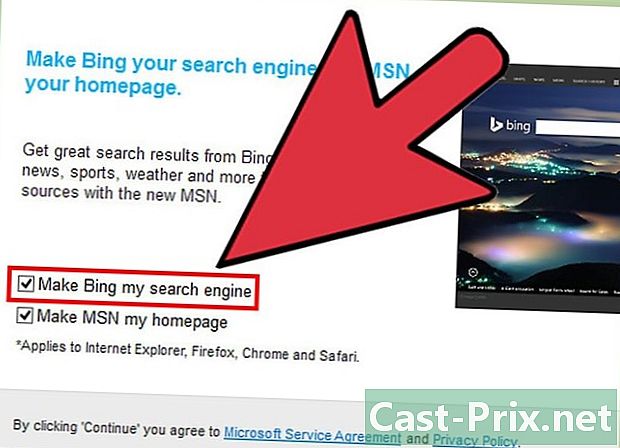
اگر آپ بنگ کو اپنا ڈیفالٹ سرچ انجن بنانا چاہتے ہیں تو منتخب کریں۔ اگر آپ اپنے براؤزر میں بنگ کو بطور ڈیفالٹ سرچ انجن استعمال کرنا چاہتے ہیں تو باکس چھوڑیں بنگ کو بطور سرچ انجن بتائیں جانچ پڑتال کی. اگر نہیں تو ، باکس کو غیر چیک کریں۔- اس آپشن کا انتخاب بنگ کو آپ کے تمام براؤزرز کیلئے ڈیفالٹ سرچ انجن بنائے گا۔
-
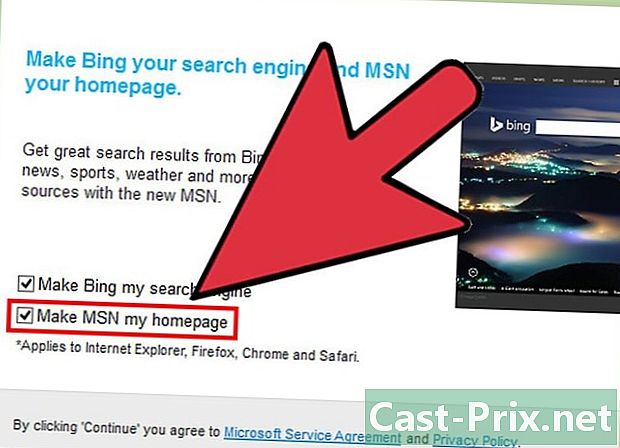
منتخب کریں کہ آیا آپ اپنے براؤزر کا ہوم پیج MSN بننا چاہتے ہیں۔ اگر آپ چاہتے ہیں کہ ہر بار جب آپ نیا براؤزر ونڈو یا ٹیب کھولیں تو آپ کا براؤزر ایم ایس این کھولے ، باکس کو چھوڑ دیں MSN کو میرا ہوم پیج بنائیں جانچ پڑتال کی. اگر نہیں تو ، باکس کو غیر چیک کریں۔ جاری رکھیں کے بٹن پر کلک کریں۔- اگر آپ نے اینٹی وائرس سافٹ ویئر انسٹال کیا ہے تو ، یہ آپ سے انسٹالیشن کی تصدیق کرنے کے لئے کہہ سکتا ہے۔ اگر ایسا ہے تو ، جاری رکھنے کے لئے ہاں کے بٹن پر کلک کریں۔ جب تک آپ اسکائپ کو آفیشل اسکائپ ویب سائٹ سے ڈاؤن لوڈ کر لیتے ہو تب تک کوئی خطرہ نہیں ہوگا۔
- جب اسکائپ کی تنصیب مکمل ہوجائے گی ، اسکائپ لاگ ان اسکرین کھل جائے گی۔
طریقہ 3 میک او ایس ایکس پر اسکائپ ڈاؤن لوڈ اور انسٹال کریں
-

اسکائپ ڈاؤن لوڈ کریں۔ کسی ویب براؤزر میں ، اسکائپ پر جائیں۔ اسکائپ ڈاؤن لوڈ کے بٹن پر کلک کریں۔ اسکائپ کی تنصیب کی فائل ڈاؤن لوڈ شروع ہوگی۔- صفحے پر اسکائپ ڈاؤن لوڈ کریںآپ صفحے کے اوپری حصے میں آلہ کے آئیکون پر کلیک کرکے اپنے کسی بھی ڈیوائس کے لئے اسکائپ ڈاؤن لوڈ کرسکتے ہیں۔
-
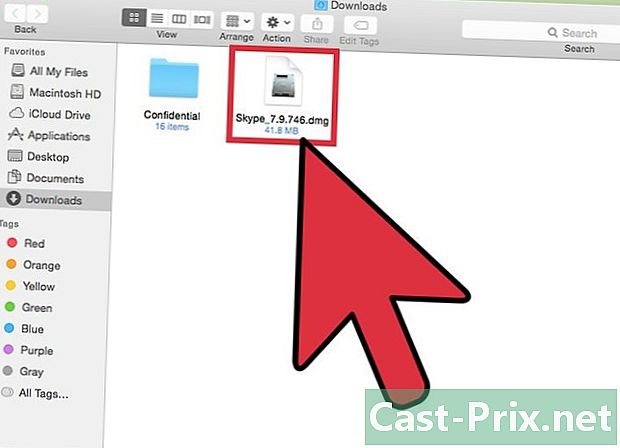
ڈی ایم جی اسکائپ فائل کھولیں۔ اپنے ڈاؤن لوڈ والے فولڈر میں ، اسکائپ ڈاٹ ایم جی فائل تلاش کریں۔ اس کو کھولنے کے لئے Skype.dmg فائل پر ڈبل کلک کریں۔ -

اسکائپ انسٹال کریں۔ اسکائپ ونڈو میں ، اسکائپ۔ ایپ پر کلک کریں اور اسے ایپلی کیشنز فولڈر میں گھسیٹیں۔ اسکائپ آپ کے ایپلیکیشنز فولڈر میں انسٹال ہے۔
طریقہ 4 اسکائپ سے مربوط ہوں
-
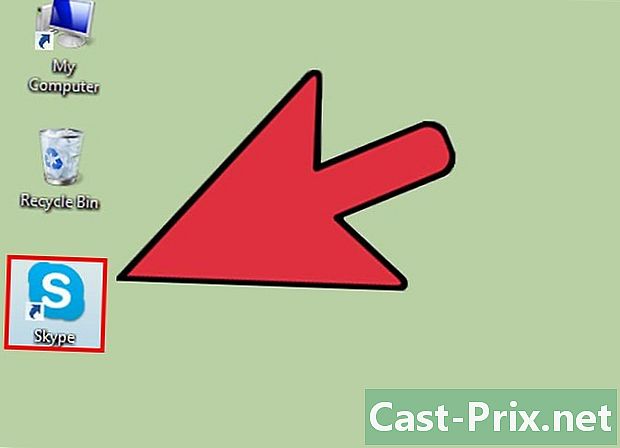
اسکائپ کھولیں۔ -

اسکائپ عرفی نام پر کلک کریں۔ -

اپنے اسکائپ کا صارف نام اور پاس ورڈ درج کریں۔ آپ کا اسکائپ نام وہ نام ہے جو آپ نے منتخب کیا ہے اور نہ کہ آپ کا ای میل پتہ۔ -

کنیکٹ پر کلک کریں۔ اگلی بار جب آپ اسے کھولیں گے تو اسکائپ آپ کے لاگ ان کی معلومات کو یاد رکھے گا۔
طریقہ 5 مائیکرو سافٹ اکاؤنٹ کے ساتھ اسکائپ سے مربوط ہوں
-
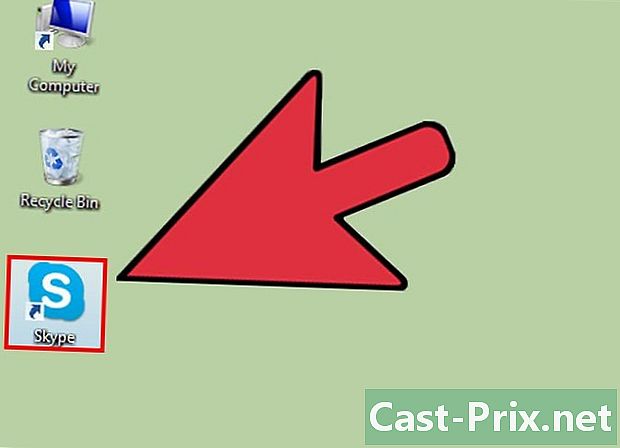
اسکائپ کھولیں۔ -

مائیکرو سافٹ اکاؤنٹ پر کلک کریں۔ -

اپنا مائیکروسافٹ اکاؤنٹ اور پاس ورڈ درج کریں۔ آپ کا مائیکرو سافٹ اکاؤنٹ وہ ای میل ہے جسے آپ اپنا مائیکروسافٹ اکاؤنٹ بنانے کے لئے استعمال کرتے ہیں۔ -
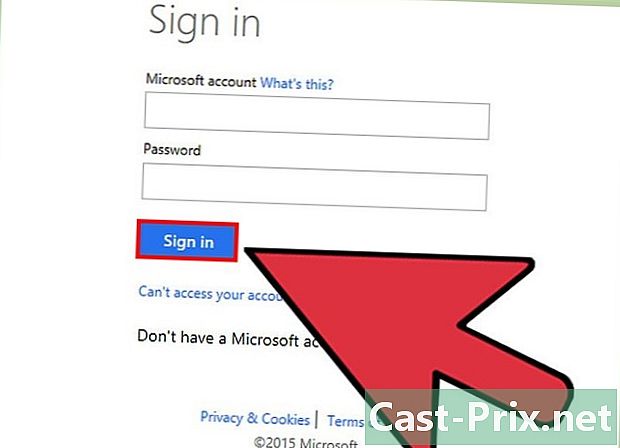
کنیکٹ پر کلک کریں۔ اگلی بار جب آپ اسے کھولیں گے تو اسکائپ آپ کے لاگ ان کی معلومات کو یاد رکھے گا۔
طریقہ 6 فیس بک اکاؤنٹ سے اسکائپ میں سائن ان کریں
-
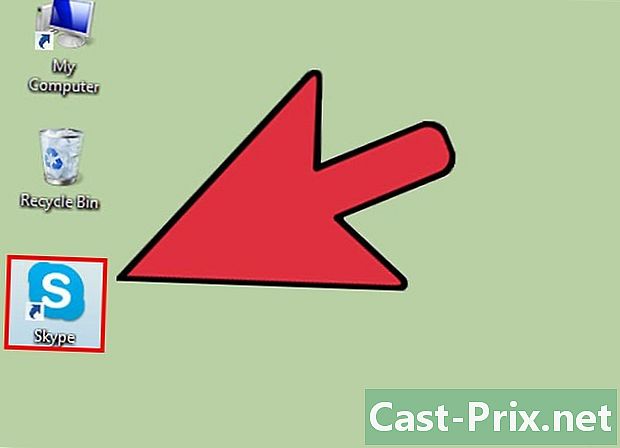
اسکائپ کھولیں۔ -
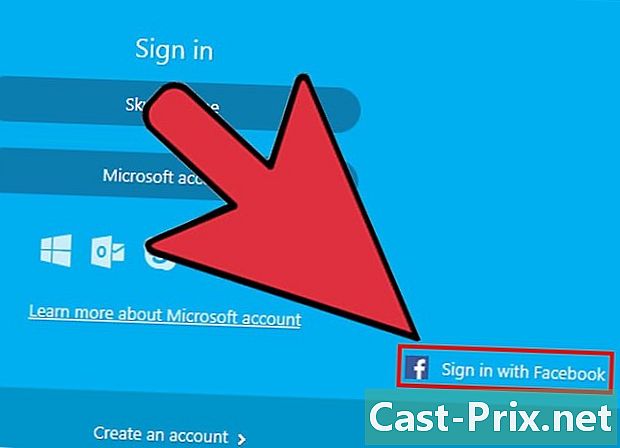
فیس بک کے ساتھ جڑیں پر کلک کریں۔ یہ اسکائپ ونڈو کے نیچے دائیں کونے میں واقع ہے۔ -
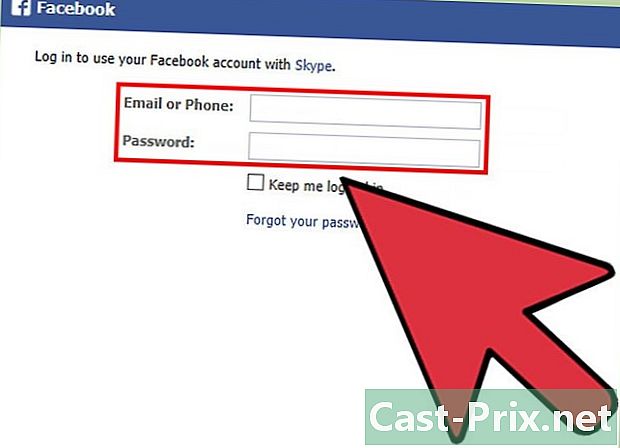
فیس بک لاگ ان ونڈو میں ، فون نمبر یا ای میل ایڈریس اور پاس ورڈ درج کریں جو آپ فیس بک میں سائن ان کرنے کے لئے استعمال کرتے ہیں۔ -
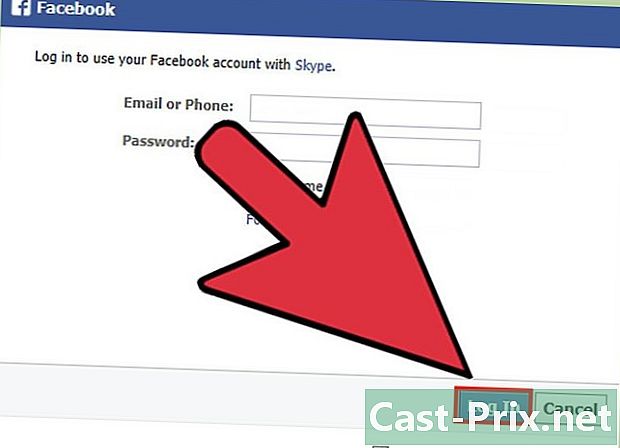
کنیکٹ پر کلک کریں۔ -

جب آپ اسکائپ شروع کرتے ہیں تو فیس بک کا استعمال کرکے خود بخود لاگ ان ہونا چاہیں۔ اگر آپ اسکائپ شروع کرتے وقت اسکائپ کو خود بخود فیس بک کے ذریعے مربوط کرنا چاہتے ہیں تو ، باکس کو چیک کریں اسکائپ کے آغاز پر لاگ ان کریں.- چیک باکس نیچے دائیں طرف ہے۔
-
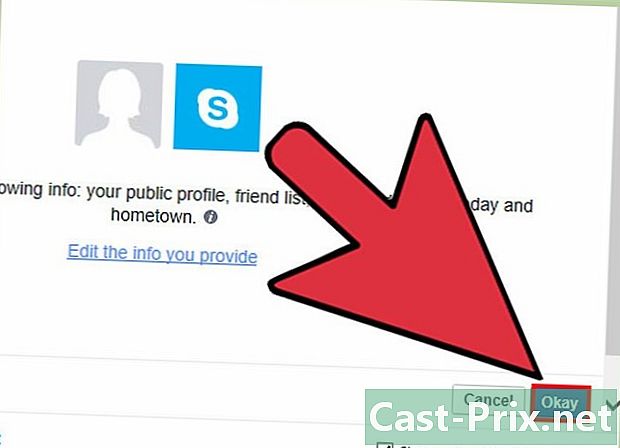
لاگ ان ختم کریں۔ فیس بک کے ساتھ جڑیں پر کلک کریں۔ -
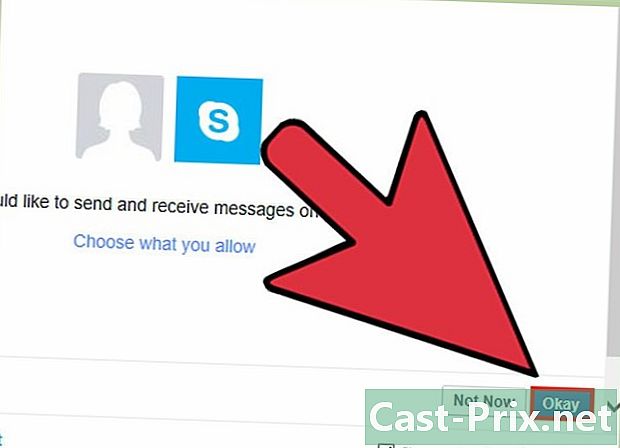
اسکائپ کو اپنا فیس بک اکاؤنٹ استعمال کرنے کی اجازت دیں۔ اپنے فیس بک اکاؤنٹ تک رسائی کے لئے اسکائپ کی اجازت دینے کے لئے اجازت دیں پر کلک کریں۔- اس سے اسکائپ آپ کے لئے شائع ہوسکے گا ، اس سے آپ کے فیس بک کی خبروں اور چیٹ تک رسائی ہوگی۔
-

اسٹارٹ پر کلک کریں۔ -
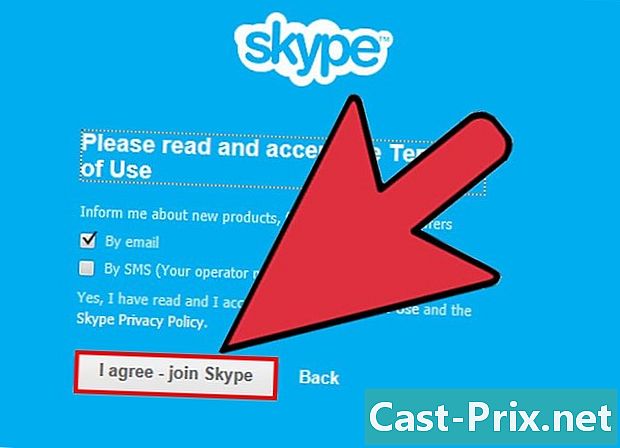
اسکائپ کے استعمال کی شرائط کو پڑھیں اور اس سے اتفاق کریں۔ اسکائپ استعمال کرنے کے لئے ضوابط اور ضوابط پڑھیں ، اور پھر جیک - جاری رکھیں پر کلک کریں۔ اگلی بار جب آپ اسے کھولیں گے تو اسکائپ فیس بک کے ذریعے رابطہ کرے گا۔

